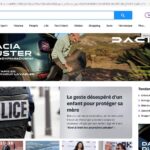Comment désinstaller Chrome
Comprendre comment désinstaller Chrome est essentiel lorsque vous cherchez à alléger votre ordinateur ou Android. Que ce soit pour des raisons de performance, des problèmes avec des extensions, ou simplement parce que vous souhaitez changer de navigateur, voici un guide détaillé pour vous aider.
Pourquoi désinstaller Chrome?
Il y a plusieurs raisons pour lesquelles quelqu’un pourrait vouloir désinstaller Chrome. “J’ai remarqué que Chrome consommait beaucoup de ressources de mon ordinateur, affectant les performances de ma machine”, dit Martin, un utilisateur de longue date de Chrome. Certains pourraient trouver que le navigateur prend trop de ressources système, ou ils pourraient être préoccupés par la façon dont Google collecte des données.
Ouvrez le Menu
Allez dans le menu Démarrer et recherchez le Panneau de Configuration. Cliquez sur “Programmes et fonctionnalités” dans le Panneau de Configuration. Trouvez Google Chrome dans la liste des applications installées et sélectionnez-le. Cliquez sur le bouton désinstaller pour désinstaller le navigateur. “La meilleure façon de désinstaller un programme sous Windows est d’utiliser la fonctionnalité intégrée dans le Panneau de Configuration”, dit un expert en informatique.
Désinstaller Chrome sur Mac
Ouvrez Finder et allez dans le dossier Applications. Recherchez Google Chrome et sélectionnez-le. Faites glisser l’application vers la Corbeille pour la désinstaller. Videz votre corbeille pour supprimer définitivement l’application.
Désinstaller Chrome sur Android
Allez dans les paramètres de votre appareil Android. Cliquez sur Applications ou Gestion des Applications. Trouvez Chrome dans la liste et cliquez dessus. Cliquez sur le bouton désinstaller pour supprimer l’application de votre appareil Android. “Il est très facile de supprimer des applications sur Android via les paramètres”, déclare un utilisateur d’Android.
Fichiers et Données de Navigation
Après avoir désinstallé Chrome, il peut rester des fichiers ou des données de navigation sur votre ordinateur ou appareil. Il est recommandé de passer par les paramètres de votre système et de supprimer manuellement ces résidus.
Supprimer les Extensions Chrome
Si Chrome est toujours installé, ouvrez-le. Allez dans le coin supérieur droit et cliquez sur le menu (trois points verticaux). Dans le menu, allez dans Plus d’outils puis Extensions. Sélectionnez les extensions Chrome que vous souhaitez supprimer et cliquez sur désactiver ou supprimer.
Témoignage
“J’ai suivi toutes les étapes pour désinstaller Chrome de mon Mac, et cela a vraiment aidé à améliorer les performances de mon ordinateur”, témoigne Lisa, une utilisatrice satisfaite. À la fin de cette démarche, Chrome sera complètement retiré de votre système, libérant ainsi de l’espace et des ressources. Pour ceux qui cherchent à passer à un autre navigateur, cette étape est souvent la première vers une expérience de navigation différente.
Foire aux Questions sur la Désinstallation de Chrome
- Est-ce que désinstaller Chrome supprime aussi mes favoris et mes mots de passe enregistrés? Non, la désinstallation de Google Chrome ne supprime pas automatiquement vos données de navigation, comme les favoris et les mots de passe enregistrés. Ces informations sont liées à votre compte Google, donc si vous vous connectez à un autre ordinateur avec Chrome installé, vos données seront toujours là.
- Que se passe-t-il avec les extensions Chrome lorsque je désinstalle le navigateur? Lorsque vous désinstallez Chrome, toutes les extensions Chrome installées seront également supprimées. Cependant, si vous vous reconnectez et réinstallez Chrome, ces extensions seront de nouveau disponibles si elles sont associées à votre compte Google.
- Vous pouvez utiliser des applications tierces de désinstallation qui vous permettent de supprimer des programmes sans passer par le Panneau de Configuration ou les Paramètres. Cependant, il est toujours recommandé d’utiliser les méthodes intégrées au système pour éviter tout risque.
- Chrome est-il le seul navigateur qui collecte des données? Non, la collecte de données n’est pas exclusive à Google Chrome. D’autres navigateurs, comme Firefox et Safari, collectent également des données, mais la nature et la quantité peuvent varier.
- Puis-je réinstaller Chrome plus tard? Absolument. Vous pouvez toujours télécharger la dernière version de Chrome depuis le site officiel de Google et suivre le processus d’installation pour le réinstaller sur votre ordinateur ou appareil Android.
- Quelle est la différence entre désactiver et désinstaller Chrome sur Android? Désactiver simplement Chrome sur Android signifie que le navigateur ne sera pas accessible, mais il restera sur votre appareil. Désinstaller, en revanche, supprimera complètement l’application de votre système.
- Existe-t-il des navigateurs alternatifs que je peux utiliser? Oui, il existe plusieurs navigateurs que vous pourriez envisager en remplacement de Chrome. Firefox, Safari, Microsoft Edge et Opera sont quelques-unes des alternatives populaires. Chaque navigateur a ses propres avantages et inconvénients, et le choix dépend souvent des besoins personnels de l’utilisateur.
- Comment Lookout Santa Cruz a-t-il remporté le prestigieux prix Pulitzer de l’information d’actualité ? - 9 mai 2024
- Quand le rap français et le GPS ne font plus qu’un : une fusion révolutionnaire, créatrice de sensations inouïes ! - 9 mai 2024
- Plongez au cœur de l’enquête brûlante avec Spotlight en Streaming Full HD VO/VF - 9 mai 2024